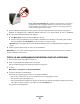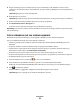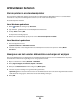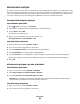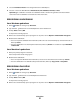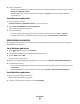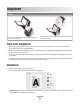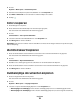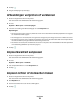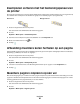Operation Manual
2 Ga naar:
Kopiëren > Meer opties > Aantal exemplaren
3 Geef het aantal exemplaren op dat u wilt afdrukken en raak Accepteren aan.
4 Raak Kleur of Zwart-wit aan om een kleuren- of zwart-witkopie in te stellen.
5 Druk op .
Foto's kopiëren
1 Plaats fotopapier in de printer.
2 Plaats de foto met de bedrukte zijde naar beneden op de glasplaat.
Het startscherm voor afdrukvoorbeeld wordt weergegeven.
3 Ga naar:
SmartSolutions > Foto opnieuw afdrukken
4 Selecteer het formaat voor fotoafdrukken en raak Accepteren aan.
5 Raak Doorgaan aan om af te drukken.
Opmerking: voor de beste resultaten laat u de afdrukken ten minste 24 uur drogen voordat u ze op elkaar stapelt,
laat zien of opbergt.
Identiteitskaart kopiëren
1 Plaats de identiteitskaart met de voorkant naar beneden in de rechterbenedenhoek van de glasplaat.
Het startscherm voor afdrukvoorbeeld wordt weergegeven.
2 Ga naar:
SmartSolutions > Kopie identiteitskaart
3 Raak Ja aan als u wordt gevraagd of u de achterkant van de identiteitskaart wilt kopiëren.
4 Plaats de identiteitskaart met de achterkant naar beneden in de rechterbenedenhoek van de glasplaat.
5 Raak Doorgaan aan om af te drukken.
Dubbelzijdige documenten kopiëren
1 Plaats het originele document in de printer.
Het startscherm voor afdrukvoorbeeld wordt weergegeven.
2 Ga naar:
Kopiëren > Meer opties > 2-zijdige exemplaren
3 Selecteer een optie voor dubbelzijdig kopiëren en raak Accepteren aan.
• Dubbelzijdig naar enkelzijdig: hiermee maakt u enkelzijdige kopieën van een dubbelzijdig document.
• Dubbelzijdig naar dubbelzijdig: hiermee maakt u dubbelzijdige kopieën (net als het originele document).
Kopiëren
58